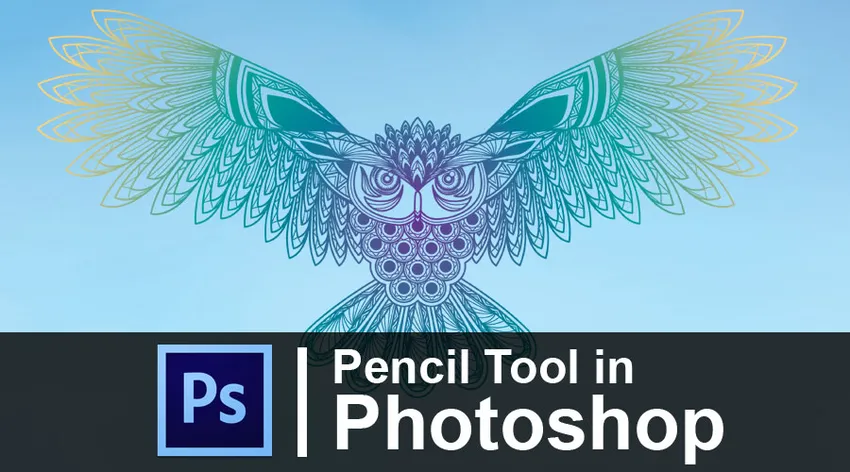
Introduksjon til blyantverktøy i Photoshop
Blyantverktøy kan brukes til å lage design eller linjer i Photoshop, og som standard har blyantverktøyet harde kanter. Photoshop er en rasterbildeditor som er utviklet og opprettet av Adobe Inc. for Windows og Mac OS. Photoshop er en av sitt slag fotoredigeringsprogram som brukes av alle fra alle felt innen kreativ og designende verden. Selv folk utenfor designområdene bruker også Photoshop til et eller annet formål. Photoshop kan til og med komponere rasterbilder ved hjelp av flere lag og støtter til og med masker, alfa-komposisjoner og forskjellige fargemodeller som RGB, CMYK, spotfarge, duoton og CIELAB.
Photoshop hjelper deg med å fjerne og endre bakgrunnen for bildene. Brukeren står fritt til å bruke verktøy slik at de kan bruke et viskelær, magisk viskelærverktøy for å fjerne bakgrunnen. Brukeren kan lagre filene i hvilket som helst ønsket format. Noen av de fleste formatene som er brukt, er JPEG.webp, PNG, GIF, PDF, PSD og andre. PNG er et slikt format som lagrer et bilde uten bakgrunn. Et slikt format kan være nyttig for logodesign, lage PPT-er eller lage presentasjoner.
Photoshop har mange funksjoner og verktøy som er enorme og utfører flere handlinger. Verktøyene som photoshop har kan utføre flere oppgaver på et tidspunkt. Adobe Photoshop er til og med kombinert med Adobe Image Ready, Adobe Bridge, Adobe Fireworks og Adobe Device Central.
Photoshop redigerer bilder i lag styrt av intensitet. Børsteverktøyet lar brukeren velge og endre farger og opacitet i forskjellige lag. Dette oppnås enkelt når brukerne har bilder med forgrunn og bakgrunner med ulik fargemetning.
Hvis brukeren liker å mette hele bildet, kan forgrunnen komme ut overmettet eller omvendt, så han må isolere det ene eller det andre. Brukeren kan bruke børsteverktøyet over områdene som er der, for å fjerne for å få frem fargene på bildet til de områdene alene.
Hvordan bruke blyantverktøy i Adobe Photoshop?
- Blyantverktøyet er plassert i verktøypanelet. Brukeren kan aktivere blyantverktøyet ved å velge alternativet fra panelet. Som tidligere nevnt kan verktøyene som finnes i programvaren utføre flere funksjoner. Slik er blyantverktøyet. Blyantverktøyet kan også brukes som børsteverktøy. Brukeren kan til og med trykke på Skift + B for å få blyantverktøyet til å vises.
- Standard tipstørrelse for verktøyet er 1 piksel som vises i alternativet Børstelest forhåndsinnstilt valg på Alternativlinjen. Brukeren kan endre tipsstørrelsen på blyantbørsten ved å klikke på miniatyrbildet eller pilen i penselboksen.
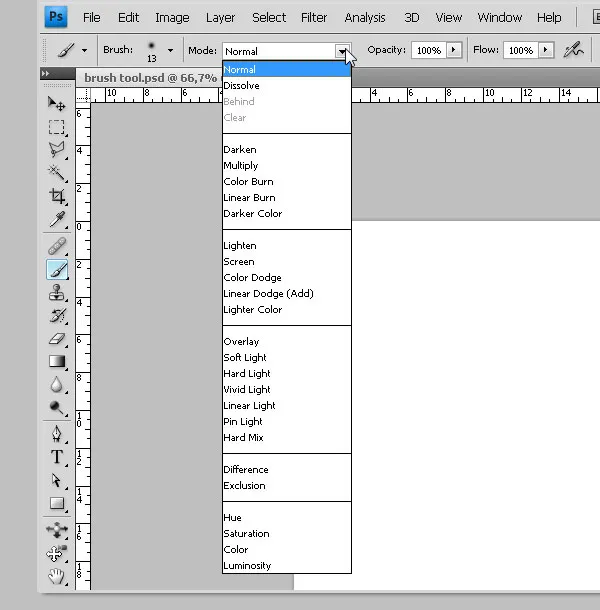
- Brukeren kan endre modusene til enten Blend eller Other than Normal Mode fra Mode Menu. Blandingsmodus lar fargene blandes i forskjellige teknikker. Brukeren må angi modus og opacitet for penselblyanten på tegningsjiktet i lagpanelet. Dette hjelper brukeren med å ha full kontroll over laget og kan redigere det når som helst.
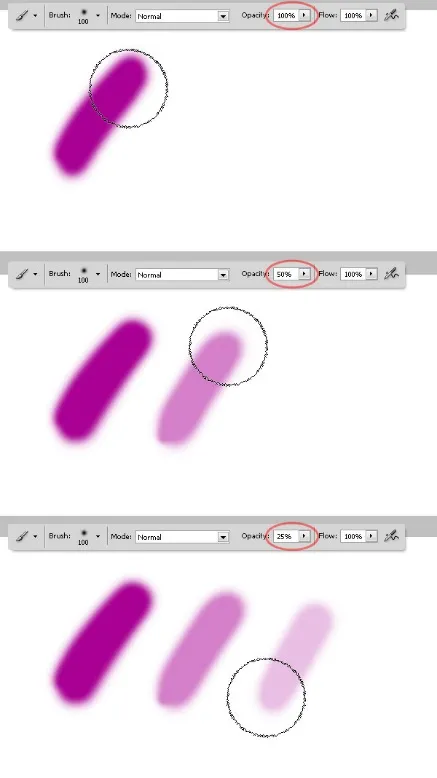
- Blyantenes opacitet kan også kontrolleres ved å bruke glidebryteren på lagmenyen eller ved å skrive opacitetsprosenten på tekstboksen. Bruken av uklarhet er for å vise eller skjule bakgrunnen helt eller delvis.
- Børsteverktøyet og blyantverktøyet deler veldig like innstillinger i Photoshop. Den eneste forskjellen mellom de to verktøyene er at kantene på blyantverktøyet er mye vanskeligere enn børsteverktøyet. Børsten har mykere og glattere kanter. Blyantverktøyet kan også brukes som viskelær.
- Med et blyantverktøy kan brukeren tegne frihåndslinjer.
- Verktøyet lar også brukeren opprette en rett linje mellom to punkter. Klikk på et punkt og slipp museknappen, trykk deretter shift + Klikk på et andre punkt, og resultatet blir en rett linje.
- Ved å trykke på Alt-tasten + Klikk hvor som helst på tegnebrettet, endrer forgrunnen farge til fargetone.
- Photoshop har mange små snarveier som gjør brukerens arbeid veldig enkelt og enkelt. Hvis brukeren ønsker å aktivere flytteverktøyet i mellom, kan han gjøre det ved å trykke på V-tasten. Dette kan angre ved å slippe nøkkelen. Denne enkle snarveien hjelper brukeren i mye grad og sparer tid uten å gå til verktøypanelet og få tilgang til flytteverktøyet.
Trinn for å bruke blyantverktøy
Å bruke blyantverktøyet er enkelt og enkelt. Vi ser på følgende trinn for å bruke blyantverktøyet i Photoshop.
Trinn 1 - Gå til fil - Nytt dokument.
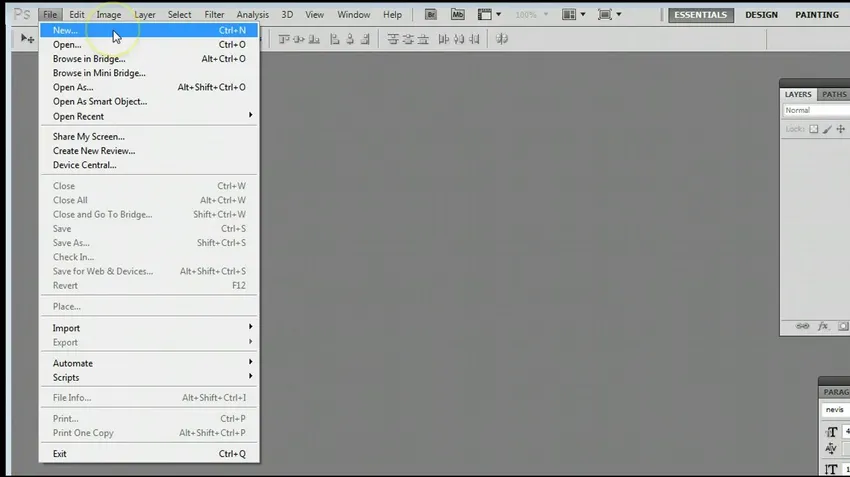
Trinn 2 - Velg innstillingene for det nye dokumentet.
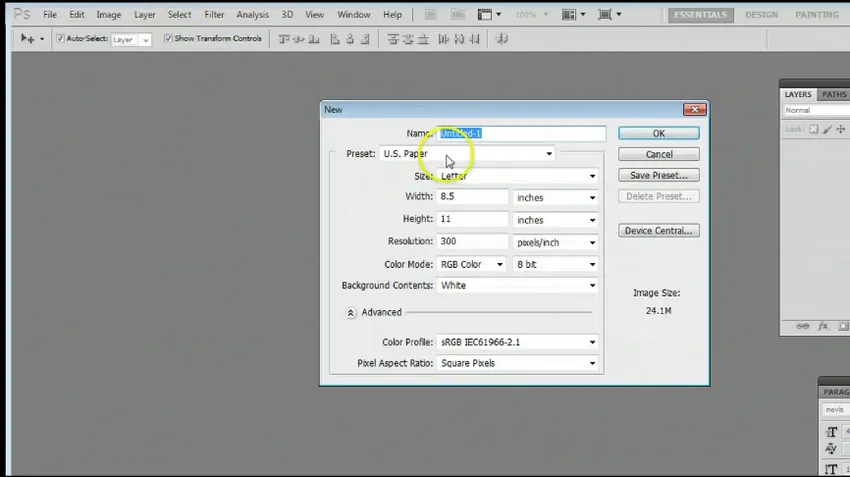
Trinn 3 - Gå til Windows - Verktøy. Hvis verktøylinjen ikke er tilgjengelig.
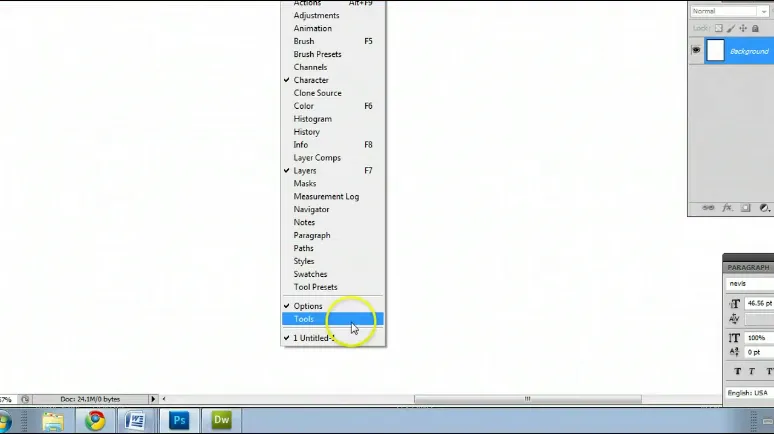
Trinn 4 - Gå til verktøylinjen og velg blyantverktøyet.

Trinn 5 - Prøv å bruke blyantverktøyet.
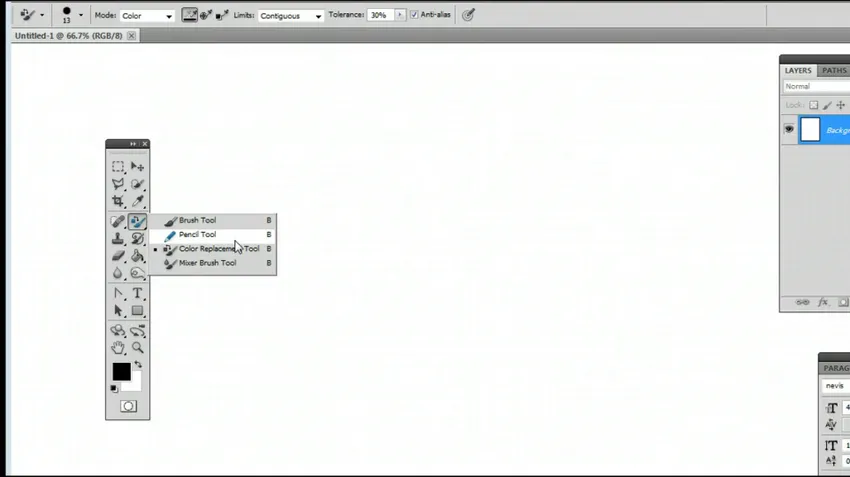
Trinn 6 - Du kan gå til Brush Preset Panel for å endre størrelsen og formen på børsten.
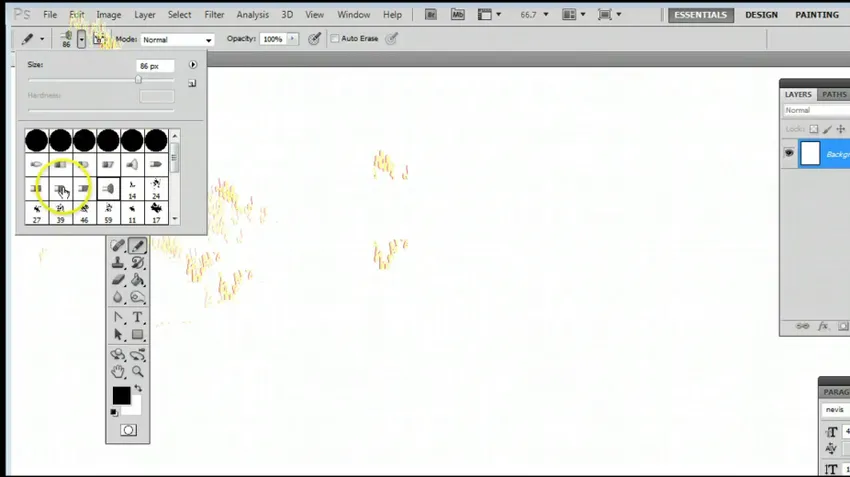
Trinn 7 - Bruk blyantverktøyet ved å velge forskjellige børstestiler.
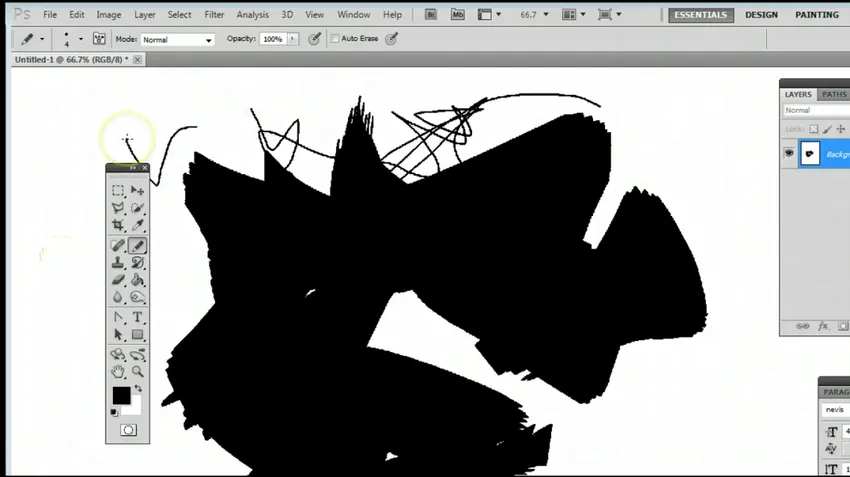
Konklusjon
Det er slett ikke vanskelig å lære verktøy i photoshop. Photoshop er definitivt et enormt program, men når lærte og praktiserte teknikker og metoder aldri vil gå bort. Designeren kan bruke ferdighetene hvor som helst og overalt. Disse enkle teknikkene for bruk av blyantverktøy vil hjelpe brukeren til mye omfang. Brukeren kan ta hjelp fra disse enkle trinnene og lære det grunnleggende i Photoshop.
Adobe Photoshop er en eviggrønn applikasjon som kan brukes av alle. Det er fordi Adobe Photoshop fokuserer på kreativitet og tanker. Studentene kan lære mange ferdigheter som holder dem engasjerende og fokusert på deres kreative arbeider.
Anbefalte artikler
Dette har vært en guide til blyantverktøy i Photoshop. Her diskuterte vi hvordan du bruker blyantverktøy i Photoshop og dets trinn med skjermbilder. Du kan også gå gjennom andre foreslåtte artikler for å lære mer -
- Forstå og lære MVC designmønster
- Hva brukes Adobe Illustrator til?
- Hva er programvaredesignmønster?
- Introduksjon til Photoshop
- Hvordan bruke viskelærverktøyet i Photoshop?